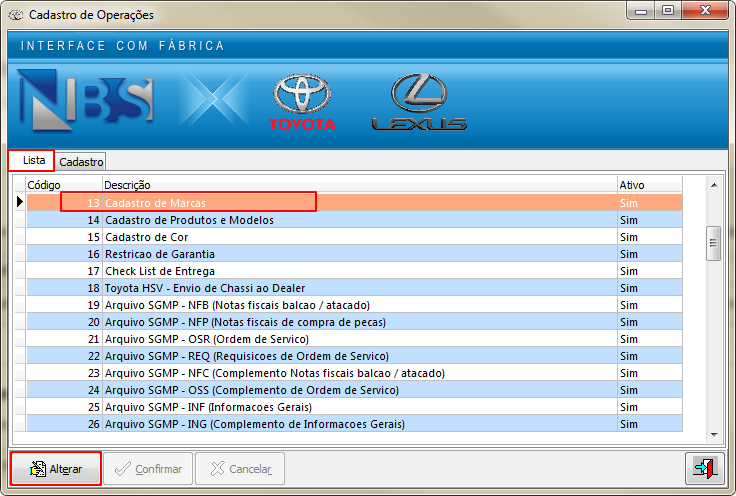ExtratorToyota - Parâmetros - Operações: mudanças entre as edições
Ir para navegação
Ir para pesquisar
| (10 revisões intermediárias pelo mesmo usuário não estão sendo mostradas) | |||
| Linha 1: | Linha 1: | ||
<!--------------------------------------------------------------> | |||
<!-- BEGIN Voltar ao Topo - Este Código Abaixo Cria um Botão Voltar para o Topo. O Link da ancora deve ser o id da página onde colocarmos o código--> | |||
<div class="noprint botao-voltar-topo" style="position: fixed;bottom: 15px;right: 15px;padding: 0;margin: 0;"> | |||
[[Arquivo:Seta-topo.png|link=#firstHeading|]] | |||
</div> | |||
<!-- END Voltar ao Topo--> | |||
<!--------------------------------------------------------------> | |||
Para retornar à [[Soluções NBS|Página Principal]] - [[Soluções NBS - Montadoras - Toyota|Soluções_NBS - Montadoras - Toyota -]] [[ExtratorToyota|Extrator Toyota]] - [[ExtratorToyota - Parâmetros|Parâmetros]] '''- Operações'''<hr /> | Para retornar à [[Soluções NBS|Página Principal]] - [[Soluções NBS - Montadoras - Toyota|Soluções_NBS - Montadoras - Toyota -]] [[ExtratorToyota|Extrator Toyota]] - [[ExtratorToyota - Parâmetros|Parâmetros]] '''- Operações'''<hr /> | ||
=='''Apresentação'''== | =='''Apresentação'''== | ||
'''Acesse:''' | '''Acesse:''' | ||
# Menu Principal > Parâmetro > Operações | # Menu Principal > Parâmetro > Operações | ||
# | # Será exibido em tela as Operações cadastradas no módulo | ||
A opção Operações só estará disponível para alteração do Status (Ativo - Não Ativo). | A opção Operações só estará disponível para alteração do Status (Ativo - Não Ativo). | ||
| Linha 22: | Linha 29: | ||
---- | ---- | ||
===Aba Lista=== | ===Aba Lista=== | ||
A aba lista irá exibir | A aba lista irá exibir as operações atualizadas via script pelo sistema, conforme abaixo: | ||
{| class="wikitable" | {| class="wikitable" | ||
|- | |- | ||
| | |[[Arquivo:ExtratorToyota - Parametros - Operacoes - Aba Lista.png|semmoldura|736x736px]] | ||
|O sistema irá exibir todas as operações atualizadas na grid. | |||
|} | |} | ||
---- | ---- | ||
===Cadastro | ===Alteração no Cadastro de Operações=== | ||
Ao clicar no botão '''Alterar''', o sistema habilitará os campos para a correção no Cadastro da Operação. | |||
{| class="wikitable" | {| class="wikitable" | ||
| | |- | ||
| | |[[Arquivo:ExtratorToyota - Parametros - Operacoes - Botao Alterar.png|semmoldura|736x736px]] | ||
|Para efetuar correção no cadastro da Operação, o usuário irá marcar o item a ser corrigido e clicar no botão '''Alterar''', o sistema irá direciona-lo para a aba '''Cadastro''', conforme Figura abaixo | |||
|- | |||
|[[Arquivo:ExtratorToyota - Parametros - Operacoes - Aba Cadastro - Alterar.png|semmoldura|736x736px]] | |||
|O sistema irá exibir a aba Cadastro. | |||
O usuário deve efetuar a correção no cadastro e clicar no botão '''Confirmar'''. | |||
'''Atenção:''' Só será permitido a alteração nos seguintes campos: | |||
* Ativo; | |||
* URL Homologação; | |||
* URL Produção; | |||
* Tipo de Integração; | |||
Os demais campos NÃO permite Alteração. | |||
|} | |} | ||
---- | |||
---- | |||
== Operação == | |||
{| class="wikitable" | {| class="wikitable" | ||
!Operação | |||
!Descrição | |||
!Funcionalidade | |||
|- | |||
|1 | |||
|Pedido de Peça; | |||
|Envio os pedidos de peças para a Toyota | |||
|- | |||
|2 | |||
|Download de Nota Fiscal de entrada de peça; | |||
|Recebe as Nfs de peças (compra) | |||
|- | |||
|3 | |||
|Recebimento Nota Fiscal de Peça; | |||
|Envia confirmação de recebimento das NFs de peças | |||
|- | |- | ||
|4 | |||
|Resposta Recebimento Nota Fiscal de Peça; | |||
|Recebe a confirmação do envio do recebimento das Nfs de peças (ref. a operação 3) | |||
|- | |||
|5 | |||
|Arquivo de Estoque de Peça; | |||
|Envia o saldo de estoque de cada peça com o respectivo preço de venda (somente peças com saldo positivo) | |||
|- | |||
|6 | |||
|Arquivo de Resposta Recall 4C4; | |||
|Recebe arquivo de Recall (Capa) - esta operação foi transferida para 61 | |||
|- | |||
|7 | |||
|Arquivo de Resposta Recall 6VE; | |||
|Recebe arquivo de Recall (Lista de Chassi) - em conjunto com operação 6 - esta operação foi transferida para 61 | |||
|- | |||
|8 | |||
|Arquivo de Resposta Pacote Recall; | |||
|Recebe arquivo de Recall (Lista de Serviços e Peças) - em conjunto com as operações 6 e 7 - esta operação foi transferida para 61 | |||
|- | |||
|9 | |||
|Arquivo de Resposta Recall 7VE; | |||
|Recebe contendo todos os chassis que já fizeram o recall (toyota envia a lista) - esta operação foi transferida para 61 | |||
|- | |||
|10 | |||
|Arquivo de Pacote Pre-Pago; | |||
|Envio os pacotes pré-pago (Revisão na medida) gerados no Dealer | |||
|- | |||
|11 | |||
|Operação Destivada - Processo será realizado totalmente na operação 63 | |||
|Esta operação foi desativada | |||
|- | |||
|12 | |||
|Envio de Arquivo para Monitoramento de Desconto Excessivo; | |||
|Envia os itens / NF que tiveram desconto excessivo na venda (acima de 10%) ou overprice | |||
|- | |||
|13 | |||
|Cadastro de Marcas; | |||
|Recebe cadastro de marca de veículo | |||
|- | |||
|14 | |||
|Cadastro de Produtos e Modelos; | |||
|Recebe cadastro de Modelos de veículos | |||
|- | |||
|15 | |||
|Cadastro de Cor; | |||
|Recebe cadastro de cor de veículo | |||
|- | |||
|16 | |||
|Restrição de Garantia; | |||
|Recebe veículos com restrição de garantia | |||
|- | |||
|17 | |||
|Check List de Entrega; | |||
|Recebe check-list de entrega de veículo | |||
|- | |||
|18 | |||
|Toyota HSV – Envio de Chassi ao Dealer; | |||
|Recebe lista de chassis produzidos | |||
|- | |||
|19 | |||
|Arquivo SGMP – NFB (Notas Fiscais balcão / Atacado); | |||
|Envia arquivo SGMP - NFB (Notas fiscais balcão); | |||
|- | |||
|20 | |||
|Arquivo SGMP – NFP (Notas Fiscais de Compra de Peças); | |||
|Envia arquivo SGMP - NFP (Nota fiscal de compra de peça); | |||
|- | |||
|21 | |||
|Arquivo SGMP – OSR (Ordem de Serviço); | |||
|Envia arquivo SGMP - OSR (Dados de OS encerradas / canceladas) - por data de encerramento / cancelamento; | |||
|- | |||
|22 | |||
|Arquivo SGMP – REQ (Requisições de Ordem de Serviço); | |||
|Envia arquivo SGMP - REQ (Dados de requisições de OS) - por data de requisição / cancelamento; | |||
|- | |||
|23 | |||
|Arquivo SGMP – NFC (Complemento Notas Fiscais balcão / Atacado); | |||
|Envia arquivo SGMP - NFC (Complemento de Nota fiscal balcão); | |||
|- | |||
|24 | |||
|Arquivo SGMP – OSS (Complemento de Ordem de Serviço); | |||
|Envia arquivo SGMP - OSS (Complemento do arquivo OSR); | |||
|- | |||
|25 | |||
|Arquivo SGMP – INF (Informações Gerais); | |||
|Envia arquivo SGMP - INF (Dados gerais) número de boxes, consultores, técnicos, saldo contábil, custo, dias de estoque; | |||
|- | |||
|26 | |||
|Arquivo SGMP – ING (Complemento de Informações Gerais); | |||
|Envia arquivo SGMP - ING (Complemento do INF); | |||
|- | |||
|28 | |||
|Arquivo SGMP – VRS (Complemento de Ordem de Serviço); | |||
|Envia arquivo SGMP - VRS (Dados de versões do sistema instaladas na base do Dealer) - Extrator Toyota, integradores; | |||
|- | |||
|29 | |||
|Arquivo SGMP – OST (Ordem de Serviço de Terceiro) | |||
|Envia arquivo SGMP - OST (Complemento do arquivo OST); | |||
|- | |- | ||
|30 | |||
| | |Arquivo HSV – Folha Acompanhamento; | ||
| | |Envia os dados de diagnóstico da OS; | ||
|- | |- | ||
|31 | |||
| | |Arquivo HSV – Dados de Ordem de Serviço; | ||
| | |Envia os dados de OS abertas, encerradas, canceladas - Toyota processa as garantias por esse arquivo; | ||
|- | |- | ||
|32 | |||
| | |Arquivo T-DOS – Pre Ordem de Serviço; | ||
| | |Envia dados de agendamento de OS - operação inativa (ainda em homologação); | ||
|- | |- | ||
|33 | |||
| | |Arquivo T-DOS – Interface Avaliação de Usados; | ||
| | |Envia dados de avaliação de usado realizada no sistema - operação inativa (ainda em homologação); | ||
|- | |- | ||
|34 | |||
| | |Arquivo T-DOS – Interface Orçamento; | ||
| | |Envia dados de orçamento de Oficina - operação inativa (ainda em homologação); | ||
|- | |- | ||
|35 | |||
| | |Pedido de Veículos; | ||
| | |Recebe o Plano Mensal (Plano de Faturamento) de veículos; | ||
|- | |- | ||
|36 | |||
| | |NFe de Veículos | ||
| | |Recebe as NFs de compra veículos emitidas pela fábrica; | ||
|- | |- | ||
|37 | |||
| | |Arquivo T-DOS – Contingência de Migração; | ||
| | |Envia dados das fichas de vendas de veículos novos - operação inativa (ainda em homologação); | ||
|- | |- | ||
|38 | |||
| | |Cancelamento de NFe de Veículos; | ||
| | |Recebe comunicado de cancelamento de NF de compra de veículo emitida pela fábrica; | ||
|- | |- | ||
|39 | |||
| | |Revalidação de Pedido de Venda Veículo Novo; | ||
| | |Recebe atualização do prazo de revalidação de pedido de veículo (FirmOrder); | ||
|- | |- | ||
|40 | |||
| | |Avaliação de Usado; | ||
| | |Recebe as avaliações inclusas no Portal Toyota; | ||
|- | |- | ||
|42 | |||
| | |Lead Digital; | ||
| | |Recebe os Leads gerados a partir do site da Toyota; | ||
|- | |- | ||
|43 | |||
| | |Entrada / Transferência entre filiais de Veículos na Tabela; | ||
| | |Registra entrada em estoque de veículo novo / entrada em transferência - '''<span style="color:#2E8B57">Op. WebService - Detalhe na planilha de [[Extrator Toyota - Parâmetros - Operações Toyota#Operações Toyota|Operações Toyota]] de veículos;</span>''' | ||
''' | |||
|- | |- | ||
|44 | |||
| | |Ciclo Toyota; | ||
| | |Recebe dados ref. ao ciclo Toyota; | ||
|- | |- | ||
|45 | |||
| | |Arquivo T-DOS – Interface Pacote de Serviço; | ||
| | |Envia dados de kit de Oficina - operação inativa (ainda em homologação); | ||
|- | |- | ||
|46 | |||
| | |Subgrupo de Acessórios não genuínos; | ||
| | |Recebe cadastro de subgrupos de acessórios; | ||
|- | |- | ||
|47 | |||
| | |Arquivo T-DOS – Interface Crédito Cliente; | ||
| | |Envia dados de limite de crédito dos clientes - operação inativa (ainda em homologação); | ||
|- | |- | ||
|48 | |||
| | |Arquivo T-DOS – Interface Funcionários; | ||
| | |Envia dados de cadastro de funcionários - operação inativa (ainda em homologação); | ||
|- | |- | ||
|49 | |||
| | |Envio de Leads e Eventos; | ||
|Envia dados das fichas de vendas (Leads) - '''<span style="color:#2E8B57">Op. WebService - Detalhe na planilha de [[Extrator Toyota - Parâmetros - Operações Toyota#Operações Toyota|Operações Toyota]] de veículos;</span>''' | |||
|- | |- | ||
|50 | |||
| | |Arquivo T-DOS – Pesquisa APS; | ||
|Envia dados de pesquisa APS efetivadas - operação inativa (ainda em homologação); | |||
| | |||
- | |||
|- | |- | ||
|51 | |||
|Pacote Serviço – Importar Tipo de Arquivo Dealer; | |||
| | | | ||
|- | |- | ||
|52 | |||
|Pacote Serviço – Importar Log Recebimento; | |||
| | | | ||
|- | |- | ||
|53 | |||
|Arquivo T-DOS – Pesquisa ISC Dealer; | |||
|Envia dados de pesquisa ISC efetivadas - operação inativa (ainda em homologação); | |||
|- | |||
|54 | |||
|Arquivo T-DOS – Interface Ordem de Serviço; | |||
|Envia dados de OS abertas, encerradas e canceladas - operação inativa (ainda em homologação); | |||
|- | |||
|55 | |||
|Arquivo Lote Compra; | |||
| | | | ||
|- | |- | ||
|56 | |||
|Arquivo T-DOS – Parâmetros de Interfaces; | |||
|Recebe a programação de envio dos demais arquivos T-DOS - operação inativa (ainda em homologação); | |||
|- | |||
|58 | |||
|Arquivo WPC – NF Remessa OS; | |||
| | | | ||
|- | |- | ||
| | |59 | ||
| | |Carga de Preço; | ||
|Recebe arquivo de atualização de carga de preço de peças; | |||
|- | |||
|60 | |||
|Carga de Kit Revisão; | |||
|Recebe arquivo de carga de kit de revisão dos veículos novos; | |||
|- | |||
|61 | |||
|Carga de Campanha de Recall; | |||
|Processa os arquivos recebidos pelas operações 6, 7, 8 e 9; | |||
|- | |||
|62 | |||
|Carga de Serviço – TMO; | |||
|Processa arquivo de carga de serviços; | |||
|- | |||
|63 | |||
|Carga de Pacote Pre-Pago; | |||
|Recebe os pacotes pré-pagos (revisão na medida); | |||
|- | |||
|64 | |||
|Campanha e Ofertas; | |||
|Recebe os Leads gerados pelo Dealer no processo T-DOS; | |||
|- | |||
|65 | |||
|Arquivo T-DOS – Interface Contrato Pre-Pago; | |||
|Envia os dados de pacotes pré-pago gerados na base do Dealer - operação inativa (ainda em homologação); | |||
|- | |||
|66 | |||
|Envio de Pedido de Peças; | |||
|Operação desativada; | |||
|- | |||
|67 | |||
|PosVenda Service; | |||
|Envia dados de Venda de Acessórios - <span style="color:#2E8B57">'''Op. WebService - Detalhe na planilha de [[Extrator Toyota - Parâmetros - Operações Toyota#Operações Toyota|Operações Toyota]] de veículos;'''</span> | |||
|- | |||
|68 | |||
|Arquivo de Estoque de Peças OIC | |||
|Esta operação será processada pelo serviço do Windows "SrvToyotaWS". Este serviço irá gerar o arquivo com o estoque de itens e enviar para o FTP da OIC. | |||
|- | |- | ||
| | |69 | ||
| | |GetToken AutoAvaliar | ||
|Integração complementar de avaliação AutoAvaliar. | |||
|- | |- | ||
| | |70 | ||
| | |Integração complementar de avaliação AutoAvaliar - GERAR DADOS | ||
| | |||
|- | |- | ||
| | |71 | ||
|Integração complementar de avaliação AutoAvaliar - getValuation | |||
| | | | ||
|- | |- | ||
| | |72 | ||
|Integração complementar de avaliação AutoAvaliar - getValuationAlteredReport | |||
| | | | ||
|- | |- | ||
| | |73 | ||
|Integração complementar de avaliação AutoAvaliar - getEntities | |||
| | | | ||
|- | |- | ||
| | |74 | ||
|Integração complementar de avaliação AutoAvaliar - getUsers | |||
| | | | ||
|- | |||
|100 | |||
|confirmVehicleColor; | |||
|Envia confirmação de recebimento de cores de veículos - ref. operação 15; | |||
|- | |||
|101 | |||
|confirmVehicleModels; | |||
|Envia confirmação de recebimento de cadastro de modelos de veículos - ref. operação 14; | |||
|- | |||
|102 | |||
|Confirmação de CheckList – confirmChecklist; | |||
|Envia confirmação de recebimento de check-list veículos - ref. operação 17; | |||
|- | |||
|103 | |||
|Confirmação de Cancelamento – confirmWholeSaleCanceled; | |||
|Envia confirmação de recebimento de cancelamento de NF de veículos - ref. operação 38; | |||
|- | |||
|110 | |||
|Arquivo T-DOS – Pre Ordem de Serviço; | |||
|Operação desativada; | |||
|- | |||
|111 | |||
|Envio de Estoque de Peças | |||
|Operação desativada; | |||
|- | |||
|112 | |||
|Envio de Monitoramento de Preço | |||
|Operação desativada; | |||
|- | |||
|113 | |||
|Envio de Retorno de Kit de Revisão; | |||
|Operação desativada; | |||
|- | |||
|114 | |||
|Envio de Retorno de Campanha; | |||
|Operação desativada; | |||
|- | |||
|115 | |||
|Envio de Retorno de Revisão na Medida; | |||
|Operação desativada; | |||
|- | |||
|116 | |||
|Envio de Nota Fiscal de Entrada de Peças – LT; | |||
|Operação desativada; | |||
|} | |} | ||
----Para continuar a parametrização acesse a próxima página através do link: [[Extrator Toyota - Parâmetros - Operações Toyota|Operações Toyota]]<hr />Para retornar à [[Soluções NBS|Página Principal]] - [[Soluções NBS - Montadoras - Toyota|Soluções_NBS - Montadoras - Toyota -]] [[ExtratorToyota|Extrator Toyota]] - [[ExtratorToyota - Parâmetros|Parâmetros]] '''- | |||
----Para continuar a parametrização acesse a próxima página através do link: [[Extrator Toyota - Parâmetros - Operações Toyota|Operações Toyota]]<hr />Para retornar à [[Soluções NBS|Página Principal]] - [[Soluções NBS - Montadoras - Toyota|Soluções_NBS - Montadoras - Toyota -]] [[ExtratorToyota|Extrator Toyota]] - [[ExtratorToyota - Parâmetros|Parâmetros]] '''- Operações''' | |||
Edição atual tal como às 21h23min de 7 de abril de 2022
Para retornar à Página Principal - Soluções_NBS - Montadoras - Toyota - Extrator Toyota - Parâmetros - Operações
Apresentação
Acesse:
- Menu Principal > Parâmetro > Operações
- Será exibido em tela as Operações cadastradas no módulo
A opção Operações só estará disponível para alteração do Status (Ativo - Não Ativo).
Ao final da página terá um link que lhe direcionará para o próximo passo.
Visão do Menu Principal

|
Ao clicar na opção Operações, o sistema irá direcionar o usuário para o formulário: Cadastro de Operações, conforme exibido abaixo. |
Alteração do Status da Operação
Ao abrir o formulário, o sistema irá exibir as seguintes abas:
- Lista;
- Cadastro;
Aba Lista
A aba lista irá exibir as operações atualizadas via script pelo sistema, conforme abaixo:

|
O sistema irá exibir todas as operações atualizadas na grid. |
Alteração no Cadastro de Operações
Ao clicar no botão Alterar, o sistema habilitará os campos para a correção no Cadastro da Operação.
Operação
| Operação | Descrição | Funcionalidade |
|---|---|---|
| 1 | Pedido de Peça; | Envio os pedidos de peças para a Toyota |
| 2 | Download de Nota Fiscal de entrada de peça; | Recebe as Nfs de peças (compra) |
| 3 | Recebimento Nota Fiscal de Peça; | Envia confirmação de recebimento das NFs de peças |
| 4 | Resposta Recebimento Nota Fiscal de Peça; | Recebe a confirmação do envio do recebimento das Nfs de peças (ref. a operação 3) |
| 5 | Arquivo de Estoque de Peça; | Envia o saldo de estoque de cada peça com o respectivo preço de venda (somente peças com saldo positivo) |
| 6 | Arquivo de Resposta Recall 4C4; | Recebe arquivo de Recall (Capa) - esta operação foi transferida para 61 |
| 7 | Arquivo de Resposta Recall 6VE; | Recebe arquivo de Recall (Lista de Chassi) - em conjunto com operação 6 - esta operação foi transferida para 61 |
| 8 | Arquivo de Resposta Pacote Recall; | Recebe arquivo de Recall (Lista de Serviços e Peças) - em conjunto com as operações 6 e 7 - esta operação foi transferida para 61 |
| 9 | Arquivo de Resposta Recall 7VE; | Recebe contendo todos os chassis que já fizeram o recall (toyota envia a lista) - esta operação foi transferida para 61 |
| 10 | Arquivo de Pacote Pre-Pago; | Envio os pacotes pré-pago (Revisão na medida) gerados no Dealer |
| 11 | Operação Destivada - Processo será realizado totalmente na operação 63 | Esta operação foi desativada |
| 12 | Envio de Arquivo para Monitoramento de Desconto Excessivo; | Envia os itens / NF que tiveram desconto excessivo na venda (acima de 10%) ou overprice |
| 13 | Cadastro de Marcas; | Recebe cadastro de marca de veículo |
| 14 | Cadastro de Produtos e Modelos; | Recebe cadastro de Modelos de veículos |
| 15 | Cadastro de Cor; | Recebe cadastro de cor de veículo |
| 16 | Restrição de Garantia; | Recebe veículos com restrição de garantia |
| 17 | Check List de Entrega; | Recebe check-list de entrega de veículo |
| 18 | Toyota HSV – Envio de Chassi ao Dealer; | Recebe lista de chassis produzidos |
| 19 | Arquivo SGMP – NFB (Notas Fiscais balcão / Atacado); | Envia arquivo SGMP - NFB (Notas fiscais balcão); |
| 20 | Arquivo SGMP – NFP (Notas Fiscais de Compra de Peças); | Envia arquivo SGMP - NFP (Nota fiscal de compra de peça); |
| 21 | Arquivo SGMP – OSR (Ordem de Serviço); | Envia arquivo SGMP - OSR (Dados de OS encerradas / canceladas) - por data de encerramento / cancelamento; |
| 22 | Arquivo SGMP – REQ (Requisições de Ordem de Serviço); | Envia arquivo SGMP - REQ (Dados de requisições de OS) - por data de requisição / cancelamento; |
| 23 | Arquivo SGMP – NFC (Complemento Notas Fiscais balcão / Atacado); | Envia arquivo SGMP - NFC (Complemento de Nota fiscal balcão); |
| 24 | Arquivo SGMP – OSS (Complemento de Ordem de Serviço); | Envia arquivo SGMP - OSS (Complemento do arquivo OSR); |
| 25 | Arquivo SGMP – INF (Informações Gerais); | Envia arquivo SGMP - INF (Dados gerais) número de boxes, consultores, técnicos, saldo contábil, custo, dias de estoque; |
| 26 | Arquivo SGMP – ING (Complemento de Informações Gerais); | Envia arquivo SGMP - ING (Complemento do INF); |
| 28 | Arquivo SGMP – VRS (Complemento de Ordem de Serviço); | Envia arquivo SGMP - VRS (Dados de versões do sistema instaladas na base do Dealer) - Extrator Toyota, integradores; |
| 29 | Arquivo SGMP – OST (Ordem de Serviço de Terceiro) | Envia arquivo SGMP - OST (Complemento do arquivo OST); |
| 30 | Arquivo HSV – Folha Acompanhamento; | Envia os dados de diagnóstico da OS; |
| 31 | Arquivo HSV – Dados de Ordem de Serviço; | Envia os dados de OS abertas, encerradas, canceladas - Toyota processa as garantias por esse arquivo; |
| 32 | Arquivo T-DOS – Pre Ordem de Serviço; | Envia dados de agendamento de OS - operação inativa (ainda em homologação); |
| 33 | Arquivo T-DOS – Interface Avaliação de Usados; | Envia dados de avaliação de usado realizada no sistema - operação inativa (ainda em homologação); |
| 34 | Arquivo T-DOS – Interface Orçamento; | Envia dados de orçamento de Oficina - operação inativa (ainda em homologação); |
| 35 | Pedido de Veículos; | Recebe o Plano Mensal (Plano de Faturamento) de veículos; |
| 36 | NFe de Veículos | Recebe as NFs de compra veículos emitidas pela fábrica; |
| 37 | Arquivo T-DOS – Contingência de Migração; | Envia dados das fichas de vendas de veículos novos - operação inativa (ainda em homologação); |
| 38 | Cancelamento de NFe de Veículos; | Recebe comunicado de cancelamento de NF de compra de veículo emitida pela fábrica; |
| 39 | Revalidação de Pedido de Venda Veículo Novo; | Recebe atualização do prazo de revalidação de pedido de veículo (FirmOrder); |
| 40 | Avaliação de Usado; | Recebe as avaliações inclusas no Portal Toyota; |
| 42 | Lead Digital; | Recebe os Leads gerados a partir do site da Toyota; |
| 43 | Entrada / Transferência entre filiais de Veículos na Tabela; | Registra entrada em estoque de veículo novo / entrada em transferência - Op. WebService - Detalhe na planilha de Operações Toyota de veículos; |
| 44 | Ciclo Toyota; | Recebe dados ref. ao ciclo Toyota; |
| 45 | Arquivo T-DOS – Interface Pacote de Serviço; | Envia dados de kit de Oficina - operação inativa (ainda em homologação); |
| 46 | Subgrupo de Acessórios não genuínos; | Recebe cadastro de subgrupos de acessórios; |
| 47 | Arquivo T-DOS – Interface Crédito Cliente; | Envia dados de limite de crédito dos clientes - operação inativa (ainda em homologação); |
| 48 | Arquivo T-DOS – Interface Funcionários; | Envia dados de cadastro de funcionários - operação inativa (ainda em homologação); |
| 49 | Envio de Leads e Eventos; | Envia dados das fichas de vendas (Leads) - Op. WebService - Detalhe na planilha de Operações Toyota de veículos; |
| 50 | Arquivo T-DOS – Pesquisa APS; | Envia dados de pesquisa APS efetivadas - operação inativa (ainda em homologação); |
| 51 | Pacote Serviço – Importar Tipo de Arquivo Dealer; | |
| 52 | Pacote Serviço – Importar Log Recebimento; | |
| 53 | Arquivo T-DOS – Pesquisa ISC Dealer; | Envia dados de pesquisa ISC efetivadas - operação inativa (ainda em homologação); |
| 54 | Arquivo T-DOS – Interface Ordem de Serviço; | Envia dados de OS abertas, encerradas e canceladas - operação inativa (ainda em homologação); |
| 55 | Arquivo Lote Compra; | |
| 56 | Arquivo T-DOS – Parâmetros de Interfaces; | Recebe a programação de envio dos demais arquivos T-DOS - operação inativa (ainda em homologação); |
| 58 | Arquivo WPC – NF Remessa OS; | |
| 59 | Carga de Preço; | Recebe arquivo de atualização de carga de preço de peças; |
| 60 | Carga de Kit Revisão; | Recebe arquivo de carga de kit de revisão dos veículos novos; |
| 61 | Carga de Campanha de Recall; | Processa os arquivos recebidos pelas operações 6, 7, 8 e 9; |
| 62 | Carga de Serviço – TMO; | Processa arquivo de carga de serviços; |
| 63 | Carga de Pacote Pre-Pago; | Recebe os pacotes pré-pagos (revisão na medida); |
| 64 | Campanha e Ofertas; | Recebe os Leads gerados pelo Dealer no processo T-DOS; |
| 65 | Arquivo T-DOS – Interface Contrato Pre-Pago; | Envia os dados de pacotes pré-pago gerados na base do Dealer - operação inativa (ainda em homologação); |
| 66 | Envio de Pedido de Peças; | Operação desativada; |
| 67 | PosVenda Service; | Envia dados de Venda de Acessórios - Op. WebService - Detalhe na planilha de Operações Toyota de veículos; |
| 68 | Arquivo de Estoque de Peças OIC | Esta operação será processada pelo serviço do Windows "SrvToyotaWS". Este serviço irá gerar o arquivo com o estoque de itens e enviar para o FTP da OIC. |
| 69 | GetToken AutoAvaliar | Integração complementar de avaliação AutoAvaliar. |
| 70 | Integração complementar de avaliação AutoAvaliar - GERAR DADOS | |
| 71 | Integração complementar de avaliação AutoAvaliar - getValuation | |
| 72 | Integração complementar de avaliação AutoAvaliar - getValuationAlteredReport | |
| 73 | Integração complementar de avaliação AutoAvaliar - getEntities | |
| 74 | Integração complementar de avaliação AutoAvaliar - getUsers | |
| 100 | confirmVehicleColor; | Envia confirmação de recebimento de cores de veículos - ref. operação 15; |
| 101 | confirmVehicleModels; | Envia confirmação de recebimento de cadastro de modelos de veículos - ref. operação 14; |
| 102 | Confirmação de CheckList – confirmChecklist; | Envia confirmação de recebimento de check-list veículos - ref. operação 17; |
| 103 | Confirmação de Cancelamento – confirmWholeSaleCanceled; | Envia confirmação de recebimento de cancelamento de NF de veículos - ref. operação 38; |
| 110 | Arquivo T-DOS – Pre Ordem de Serviço; | Operação desativada; |
| 111 | Envio de Estoque de Peças | Operação desativada; |
| 112 | Envio de Monitoramento de Preço | Operação desativada; |
| 113 | Envio de Retorno de Kit de Revisão; | Operação desativada; |
| 114 | Envio de Retorno de Campanha; | Operação desativada; |
| 115 | Envio de Retorno de Revisão na Medida; | Operação desativada; |
| 116 | Envio de Nota Fiscal de Entrada de Peças – LT; | Operação desativada; |
Para continuar a parametrização acesse a próxima página através do link: Operações Toyota
Para retornar à Página Principal - Soluções_NBS - Montadoras - Toyota - Extrator Toyota - Parâmetros - Operações